Opções para visualização de respostas no Formulários Google
- Visualizar resumo das respostas
- Visualizar respostas por pergunta
- Visualizar respostas por indivíduo
- Visualizar respostas em uma planilha do Google
Tutorial interativo passo a passo
Você se esforçou para criar um formulário do Google para que os destinatários o preencham e o enviou. Agora, quer saber como as pessoas responderam. Mas como visualizar as respostas no Formulários Google? E como transformar os resultados da pesquisa em dados acionáveis?
O Formulários Google oferece diversos métodos para visualizar os dados das respostas. Este artigo apresenta quatro formas de visualização, explica como esses dados são organizados e mostra uma alternativa ao Formulários Google que pode otimizar ainda mais a coleta e a análise das informações.

Buscando a melhor alternativa ao Formulários Google?
A solução completa de formulários da Jotform é compatível com dispositivos móveis e oferece o maior número de integrações do mercado. Use-a para coletar pagamentos, automatizar fluxos de trabalho, captar leads e muito mais.
Opções para visualizar respostas no Formulários Google
Resumo das respostas
Para visualizar as respostas do seu formulário, abra o formulário e clique na aba Respostas. A visualização padrão é a subaba Resumo, que oferece uma visão geral de todas as respostas. As respostas de perguntas de múltipla escolha são exibidas em gráficos de pizza.
Por exemplo, se você tiver uma pergunta como “Qual é a sua cor preferida?”, a subaba Resumo mostrará a porcentagem de respondentes que escolheram cada opção.
Respostas por pergunta
A aba Pergunta no Formulários Google mostra a contagem resumida de todas as respostas para uma determinada pergunta.
Essa visualização pode ser útil para identificar padrões nos dados. Por exemplo, se você perguntar sobre disponibilidade de horário e 20 respostas indicarem 15h30 enquanto apenas duas apontarem 16h, você poderia entrar em contato com essas duas pessoas para verificar se elas podem ajustar para as 15h30.
Respostas por indivíduo
A subaba Individual exibe as respostas de cada participante do seu formulário. Por padrão, ela não identifica quem é o respondente. Para contornar isso, você pode adicionar um campo para o nome ou outro identificador único.
Você também pode configurar o formulário para coletar automaticamente os endereços de e-mail dos respondentes. Para isso, vá até a aba Configurações, clique em Respostas e ative a opção Coletar endereços de e-mail.
Visualizar as respostas por indivíduo é útil ao criar formulários de inscrição ou questionários com o Formulários Google, pois permite analisar os dados de cada participante de forma detalhada.
Como visualizar respostas em uma planilha do Google
Para visualizar as respostas no Planilhas Google, vá até a aba Respostas e clique em Link para as Planilhas, ao lado do ícone do Planilhas Google. Isso permitirá que você veja todos os dados de cada campo em um único local.
Uma vez que suas respostas estejam em uma planilha do Google, você pode manipular os dados como desejar, criando gráficos, tabelas dinâmicas ou ordenando os dados por qualquer cabeçalho de coluna. Se novas respostas forem enviadas ao formulário posteriormente, o Google atualizará automaticamente a planilha com os novos dados.
Razões para baixar respostas como um arquivo CSV
Outra funcionalidade da aba Respostas é a possibilidade de baixar todas as respostas do formulário em um arquivo CSV (valores separados por vírgula). Isso é útil caso você precise enviar os dados para outro local, seja por FTP ou e-mail.
Um arquivo CSV é basicamente um arquivo de texto em que os dados de cada respondente são separados por vírgulas. Por ser um arquivo de texto, é fácil compactá-lo e enviá-lo para outro local. Além disso, arquivos CSV podem ser facilmente convertidos para formatos de planilha, como o Microsoft Excel, para manipulação adicional dos dados.
Uma alternativa ao Formulários Google
Jotform é uma excelente alternativa ao Formulários Google, permitindo criar formulários rapidamente e integrá-los com mais de 100 aplicativos de terceiros. Além disso, oferece mais de 10.000 modelos para formulários prontos que podem ser personalizados para atender às suas necessidades específicas.
Visualizar suas respostas também é fácil com o Jotform Tabelas. Você pode ver a própria tabela, que se assemelha a um formato de planilha. Ao passar o mouse sobre uma linha e clicar no botão Ver, é possível acessar um resumo em cartão daquele registro individual.
Todos os envios de um formulário Jotform são automaticamente registrados no Jotform Tabelas. Você também pode personalizar abas para adicionar diferentes visualizações dos dados junto às suas tabelas de respostas, permitindo acessar facilmente dados brutos e relatórios acionáveis em um único lugar. As abas ainda oferecem a possibilidade de visualizar os dados em formato de tabela, cartão ou calendário.
Jotform Tabelas oferece três opções de download para seus dados: Excel, CSV ou PDF. As tabelas também podem ser compartilhadas — você pode gerar um link que permitirá que outras pessoas acessem sua tabela conforme as permissões que você definir. Além disso, é possível ordenar e filtrar os dados da tabela por ID do envio, e-mail ou outros campos personalizados.
Existem inúmeros casos de uso para o Jotform Tabelas, que apenas arranham a superfície das capacidades desta ferramenta.
Duas ferramentas poderosas
O Formulários Google — combinado com o Planilhas Google — é uma ótima ferramenta para coletar e visualizar dados. Jotform é uma plataforma poderosa que amplia essas funcionalidades, oferecendo ao usuário maior controle sobre formatos de download, relatórios e personalização de abas.
Essas ferramentas também podem ser usadas em conjunto, pois é possível extrair dados de uma e importá-los na outra. Jotform ainda oferece integração direta com o Planilhas Google, permitindo que suas respostas sejam enviadas automaticamente para ele. Ao utilizar essas duas plataformas, os usuários podem simplificar a coleta de dados e avançar rapidamente para a organização e visualização das informações em apenas algumas etapas.
Foto por Eliott Reyna no Unsplash

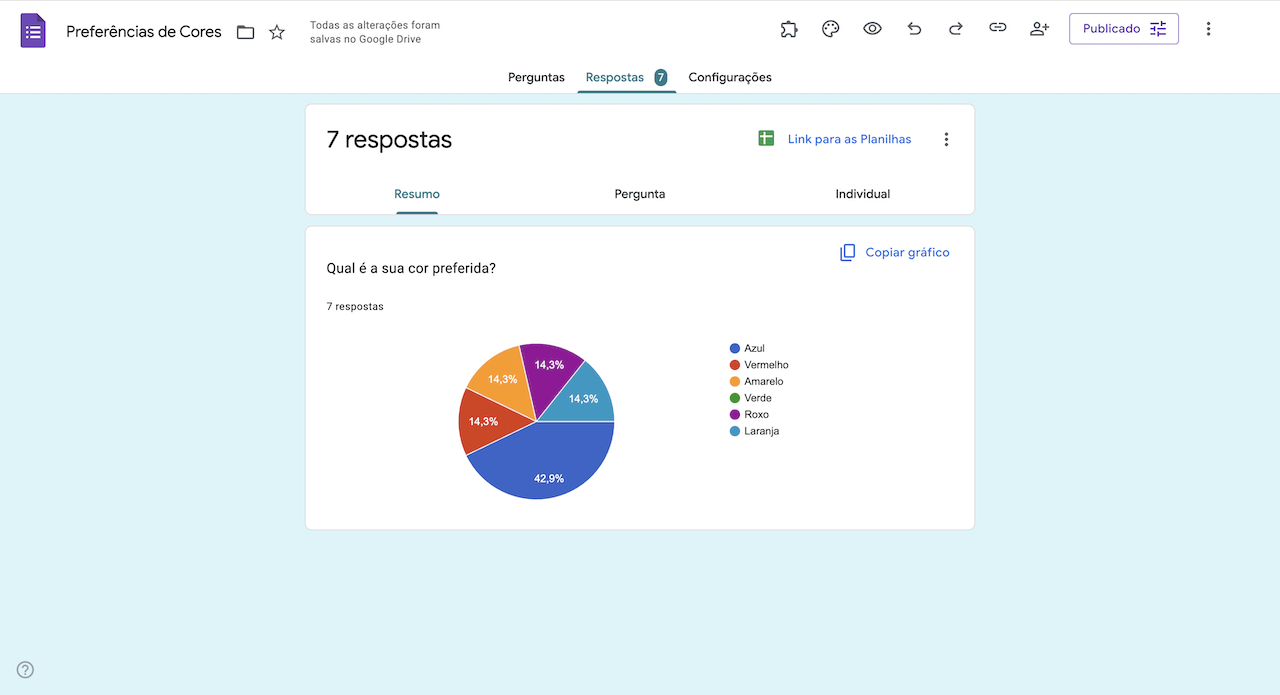
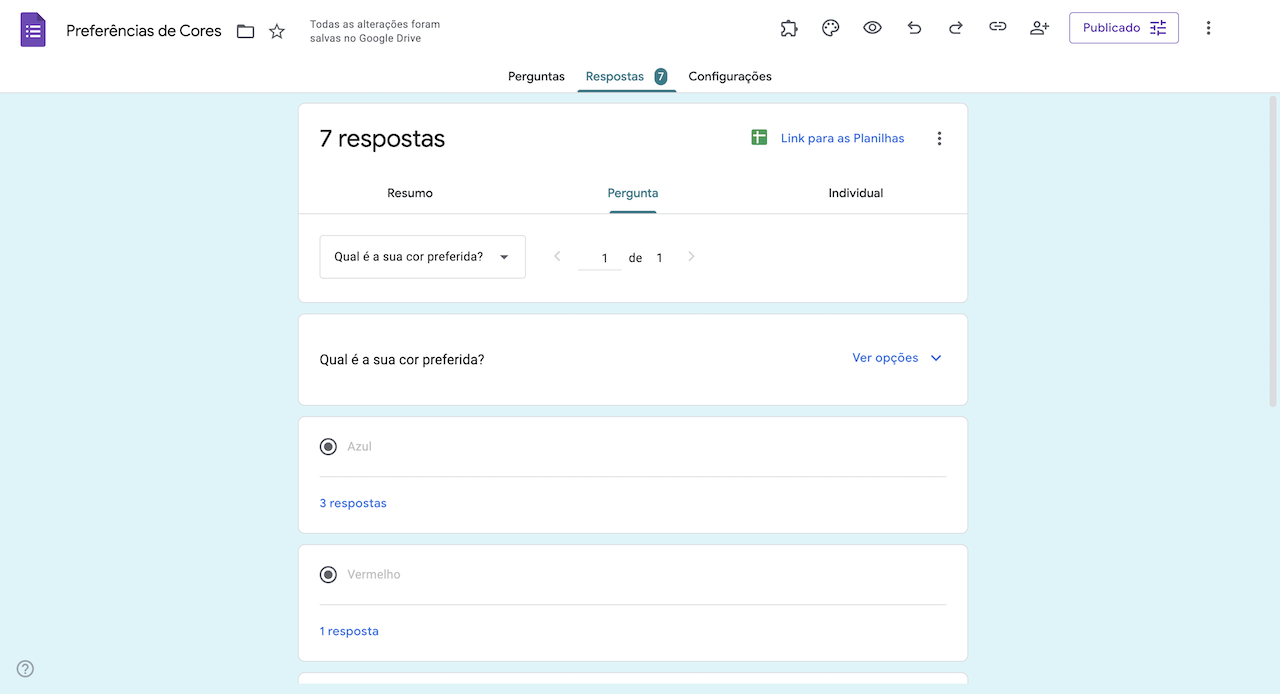
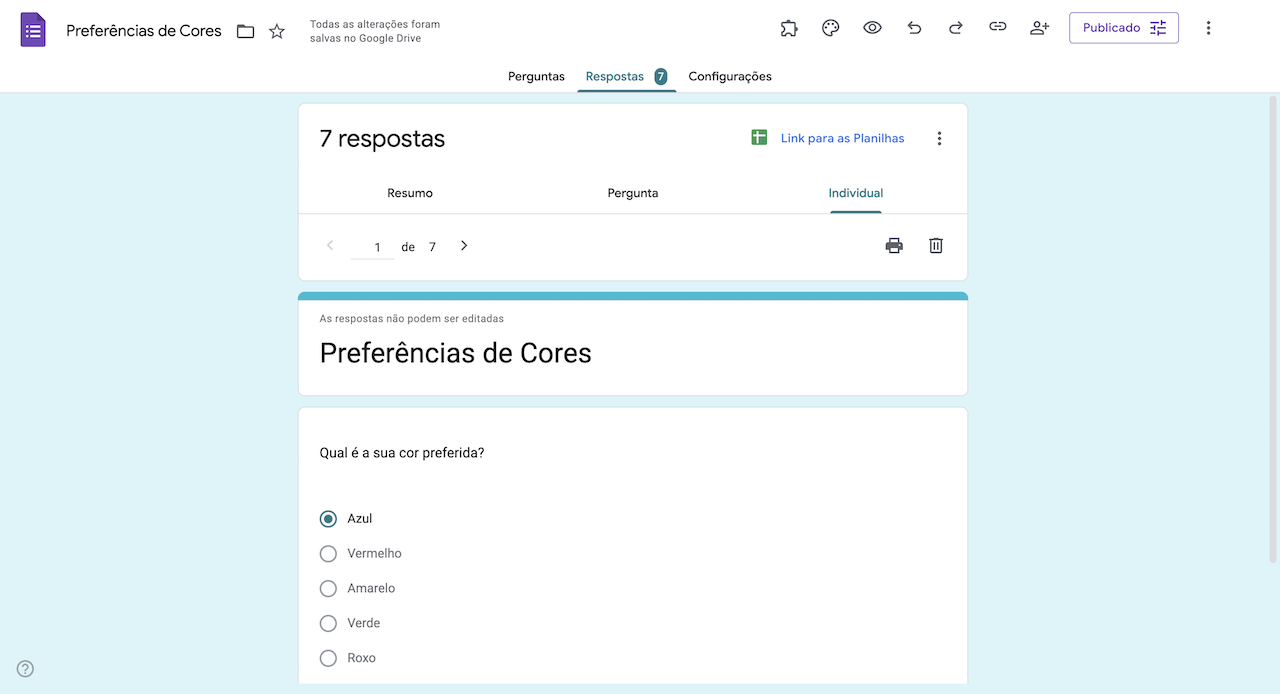
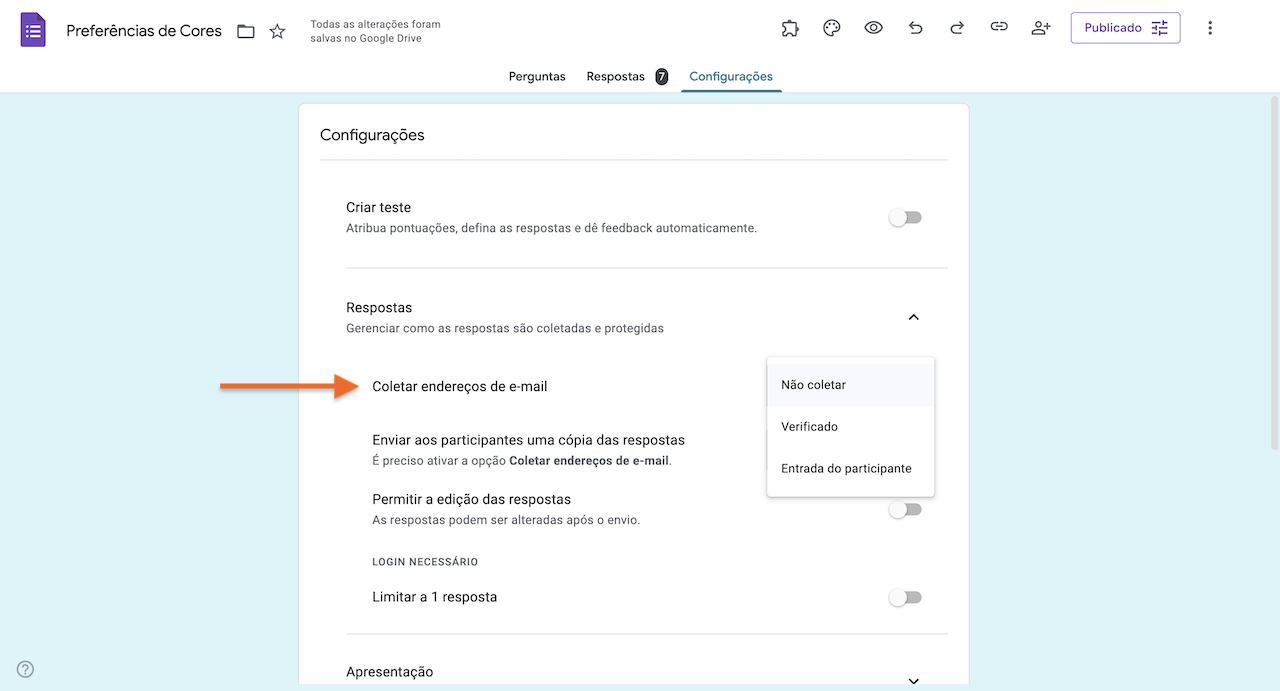
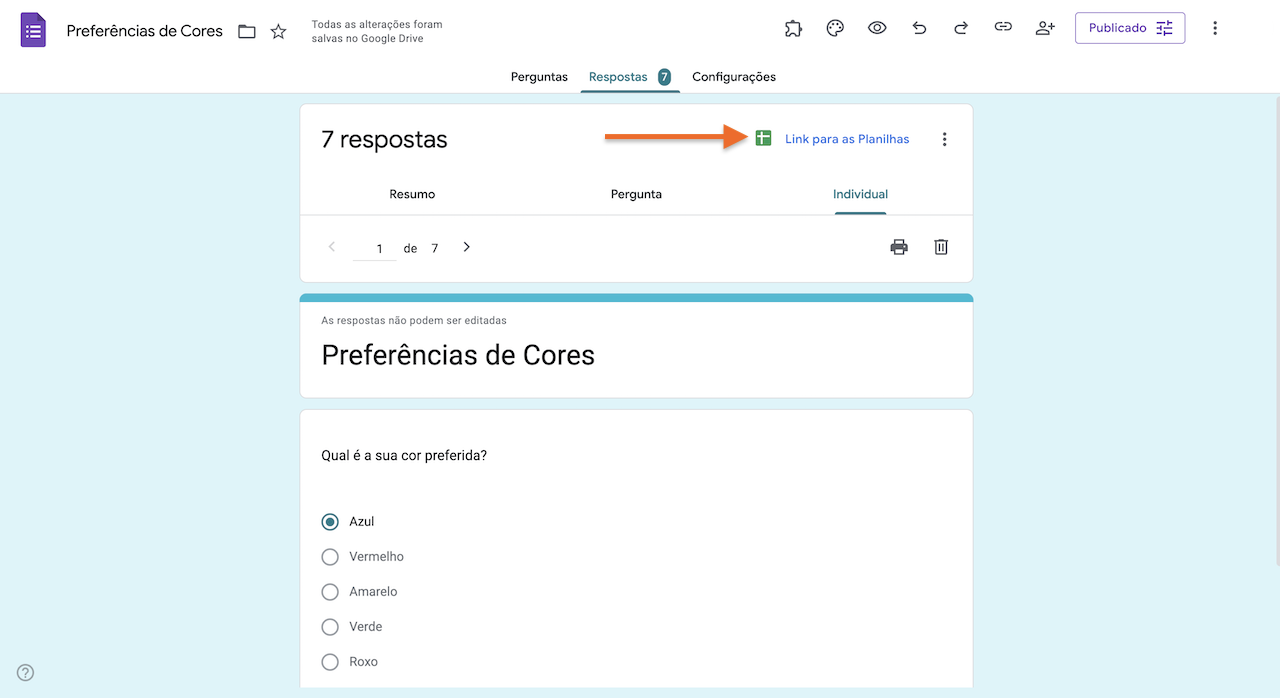











Enviar Comentário: